Napaka 0x0000007b Windows 7 ob zagonu: kako popraviti?
Videz modrega zaslona, označenega kot BSoD, je skoraj pravi šok med uporabniki. V večini primerov pa se lahko znebite težave z več preprostimi metodami. Najprej pa morate v opisu pogledati posebno kodo stop. Razmislite o problemu nastanka BSoD s kodo STOP: 0x0000007b (Windows 7), ko se sistem zažene. Včasih lahko opis vsebuje tudi niz INACCESSIBLE_BOOT_DEVICE (za sisteme nad sedmo različico).
Napaka 0x0000007b pri zagonu sistema Windows 7: v čem je težava?
Naravo tega neuspeha lahko ugotovimo ne le s kodo stop, ampak tudi z razširjenim opisom zgoraj predstavljenega problema. Tudi če samo prevedete frazo v rusko, bo takoj postalo jasno, da povezava kaže na nedostopno napravo za zagon.
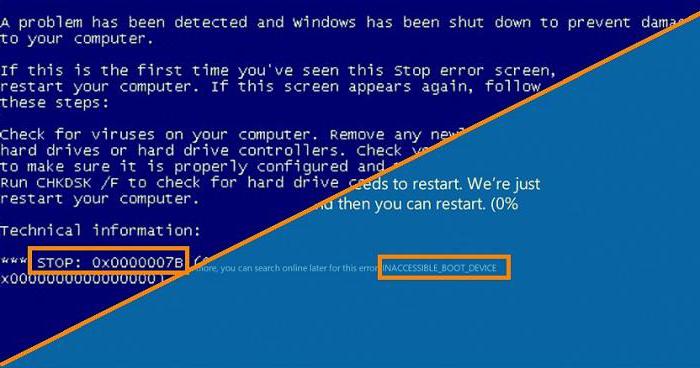
Tako pri zagonu sistema Windows 7 modri zaslon (0x0000007b) signalizira, da obstajajo težave s trdim diskom, natančneje, z zagonskim zapisom, do katerega sistem ne more dostopati. Vendar je to le splošen primer. Kot kaže praksa, lahko problem sestavljajo, nenavadno dovolj, da se sliši, tudi v običajnem USB-bliskovnem pogonu, ki se nahaja v pristanišču v času nalaganja. Poleg tega je glavni vzrok za neuspeh 0x0000007b Windows 7 pri zagonu sistema lahko imenovan tudi nepravilno nameščen način krmilnika trdega diska, odsotnost ali neuspeh posebnih gonilnikov, poškodba zagonskega zapisa zaradi virusov, itd. ustrezne ukrepe. Upoštevajte postopek, ki je zaželen za izvedbo natančno v zaporedju, v katerem bodo opisani.
Crash 0x0000007b Windows 7 ob zagonu: kako popraviti, kaj storiti?
Morda je videz modrega zaslona posledica neke vrste kratkotrajne odpovedi, kot je nenaden izpad električne energije, ko uporabnik nima neprekinjenega napajanja. V tem primeru preprosto poskusite znova zagnati računalnik (morda celo s predhodno prisilno zaustavitvijo). Zaželeno je, da se popolnoma izklopi vse obstoječe sistemske enote perifernih naprav in povezani pogoni.
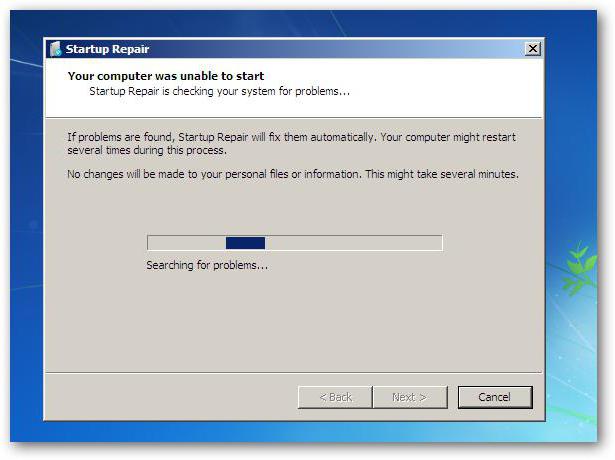
Pri ponovnem zagonu lahko sledite samodejno obnovitev sistema če je bil neuspeh resnično kratkotrajen, se bo vse vrnilo v normalno stanje.
Uporaba posebnih možnosti prenosa
Če se zlomi 0x0000007b, se bo Windows 7 spet pojavil ob zagonu, ponovno zagnati, preden pritisnete tipko F8 večkrat, preden zaženete zagon operacijskega sistema.
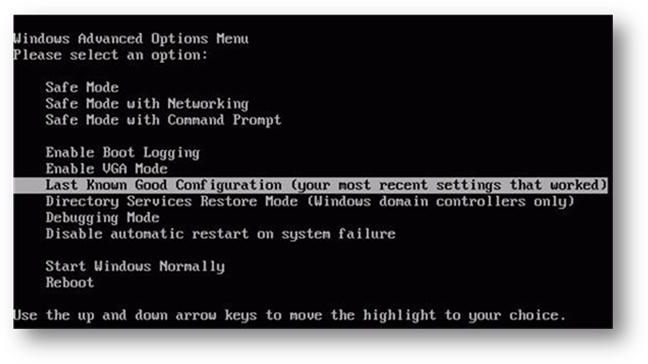
Prikaže se meni posebnih možnosti zagona. Najprej morate izbrati začetno linijo zadnje delovne konfiguracije. V bistvu je to ista obnova ali povrnitev sistema do prejšnjega stabilnega stanja, ko napake in napake niso bile opažene.
Varni način
V nekaterih primerih, da se pri zagonu popravi nesreča 0x0000007b Windows 7, lahko uporabite način varnega zagona (Safe Mode), ki ga lahko izberete iz menija, opisanega za prejšnji primer.
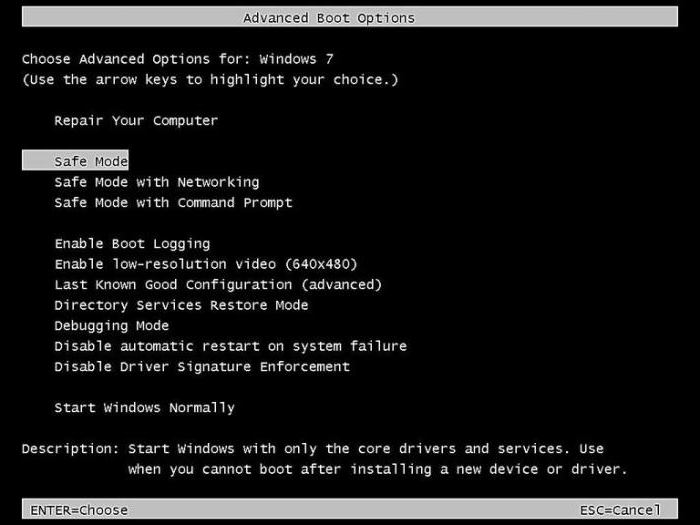
Če se sistem normalno zažene, je prva stvar, da jo preverite za viruse. Če želite to narediti, je najbolje uporabiti prenosne protivirusne programe, in če je potrebno, uporabite »težko artilerijo« v obliki pripomočkov za diske s skupnim imenom Rescue Disk, iz katerega boste morali prenesti virusni skener tudi pred zagonom operacijskega sistema, nastavitvijo ustrezne zagonske prioritete v nastavitvah BIOS-a .
Preverjanje diska
Če se težava ponovi kot sesutje 0x0000007b operacijskega sistema Windows 7, boste morda morali pri zagonu z ukazno vrstico izvesti preverjanje diska. Če se sistem zažene vsaj v varnem načinu, ukazno konzolo prikliče standardna metoda s kombinacijo cmd v meniju Run.
Če ga ni mogoče zagnati, boste morali uporabiti kateri koli zagonski ali namestitveni disk (ali USB pomnilnik), v meniju katerega izberete obnovitev sistema, in nato klic ukazne vrstice (iz ustrezne particije ali z uporabo Shift + F10).
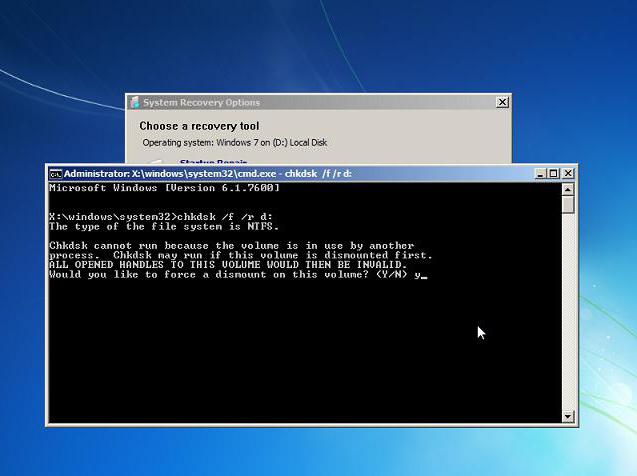
V konzoli morate registrirati ukaz za preverjanje chkdsk / f / r (včasih lahko uporabite chkdsk / p / r), katerega izvedba bo privedla do popolne preveritve trdega diska z obnovitvijo slabih sektorjev. Pri zagonu z izmenljivega medija morate dodatno vnesti črko sistemske particije.
Obnovitev sistemskih datotek in zagonskega sektorja
Če preverjanje trdega diska ne daje rezultatov, boste morali uporabiti bolj zapleteno metodo. Obstajata dve možnosti: obnovitev sistemskih datotek in obnovitev (ali popolna prepisovanje) zagonskega nalagalnika, do katerega ni dostopa. Toda za obe metodi boste morali opraviti klic v ukazni vrstici, kot je prikazano zgoraj.
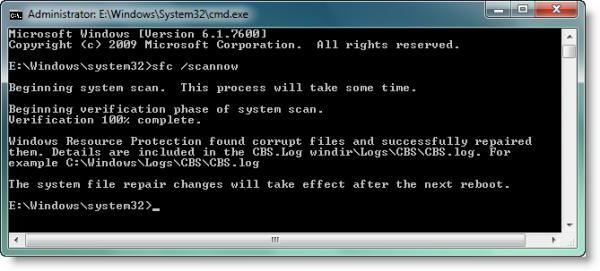
V prvem primeru se ukaz konzola sfc / scannow zapiše. Proces njegovega izvajanja je lahko precej dolg, zato morate čakati.
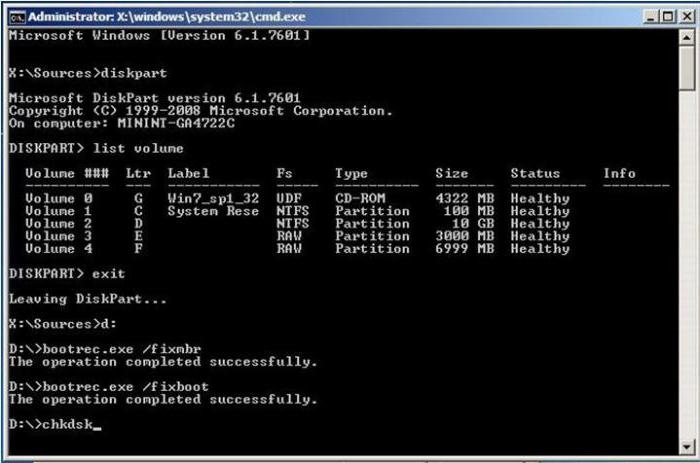
V drugem primeru se vnese več ukazov. Prvi je Bootrec.exe / FixMbr. Drugi je Bootrec.exe / FixBoot. Po končani izvedbi morate zapustiti ukazno konzolo in preveriti zagon sistema. Če je rezultat enak, se ponovno pokliče ukazna miza, toda v njej je zapisan tretji ukaz popolnega prepisovanja bootloaderja, Bootrec.exe / RebuildBcd. Če se je nesreča nanašala na zagonski zapis, bo to povzročilo sto odstotkov primerov od sto.
Nastavitve BIOS-a
Problem pa je lahko iz drugega območja. To velja za specializirane načine krmilnikov trdega diska, katerih nastavitve so v primarnem BIOS I / O sistemu.
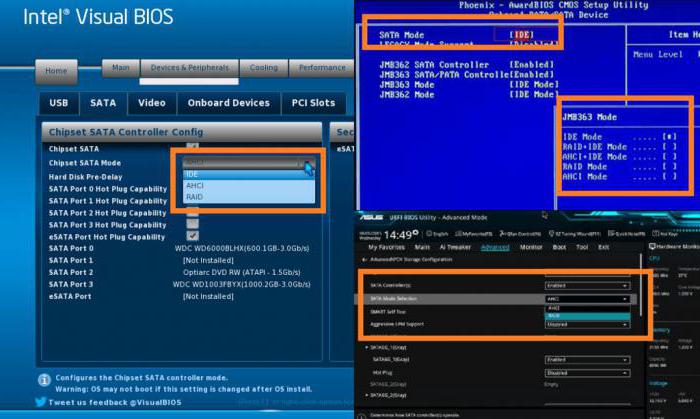
Pri ponovnem zagonu morate vnesti BIOS in tam najti nekaj podobnega kot SATA Mode ali SATA Type (imena vrstic, kot tudi odseki, v katerih se nahajajo, se lahko razlikujejo v različnih različicah BIOS-a). V nastavitvah samih krmilnikov, če je nastavljen način AHCI, ga je treba preklopiti na IDE, shraniti nastavitve (F10 + Y) in nato ponovno zagnati.
Težave s strojno opremo in gonilniki
Pogosto se lahko operacijski sistem Windows 7 0x0000007b sesuje ob zagonu po zamenjavi matične plošče ali druge strojne opreme. V tem primeru se uporabnik ukvarja s situacijo, ko ta operacijski sistem ne podpira nameščenega modela matične plošče, kar povzroča konflikte ali pa ga sistem ne prepozna. V tem primeru bo rešitev precej bolj zapletena, če pa imate disk z namestitvenim gonilnikom, morate namestiti gonilnike matične plošče sami ali pa povedati sistemu, ko gonilnika ne namesti iz baze podatkov, temveč iz izmenljivih medijev.
Isto velja tudi za trde diske, ko posebni gonilniki AHCI ali SCSI manjkajo ali so nepravilno nameščeni. Prav tako jih je treba vključiti v sistem.
Če nič od zgoraj omenjenega ne pomaga, boste morda morali znova namestiti sistem s polnim formatiranjem sistemske particije in v primeru fizične poškodbe trdega diska zamenjati sistem. V skrajnem primeru možnost nakupa novega trdi disk ni, lahko poskusite uporabiti programski paket HDD Regenerator, vendar je za to potrebno, da je sistem naložen vsaj v nekem načinu.
Dodatne možnosti
Kot nedokumentirane metode, ki se uporabljajo zelo redko, lahko uporabite ponastavitev CMOS nastavitev, deset minut do deset do deset minut, preden odstranite baterijo na matični plošči. Včasih boste morda morali namestiti novo programsko opremo za BIOS. Prav tako je priporočljivo preveriti pravilnost ožičenja in priključkov samega trdega diska in njihove celovitosti. Za resnejše motnje se mora računalnik prenesti v servisni center za popolno diagnozo.